ComfyUI Phantom ist ein leistungsstarkes Modell zur Erstellung konsistenter Subjekte zu Video, integriert in die ComfyUI-Workflow-Umgebung. Diese ComfyUI Phantom-Implementierung ermöglicht hochwertige, identitätskonsistente Videosynthese aus einem oder mehreren Referenzbildern, gesteuert durch beschreibende Textprompts innerhalb der vertrauten ComfyUI-Oberfläche.
Aufgebaut auf fortschrittlichen Text-zu-Video- und Bild-zu-Video-Architekturen, spezialisiert sich ComfyUI Phantom auf die Erzeugung menschenzentrierter Bewegungen bei gleichzeitiger Wahrung der Subjektidentität. Durch einen einheitlichen, gemeinsamen Text-Bild-Injektionsansatz erreicht ComfyUI Phantom eine genaue cross-modale Ausrichtung—sicherstellend, dass die Ausgaben expressiv und bildkonsistent sind und der Struktur und dem Erscheinungsbild der bereitgestellten Referenzen folgen.
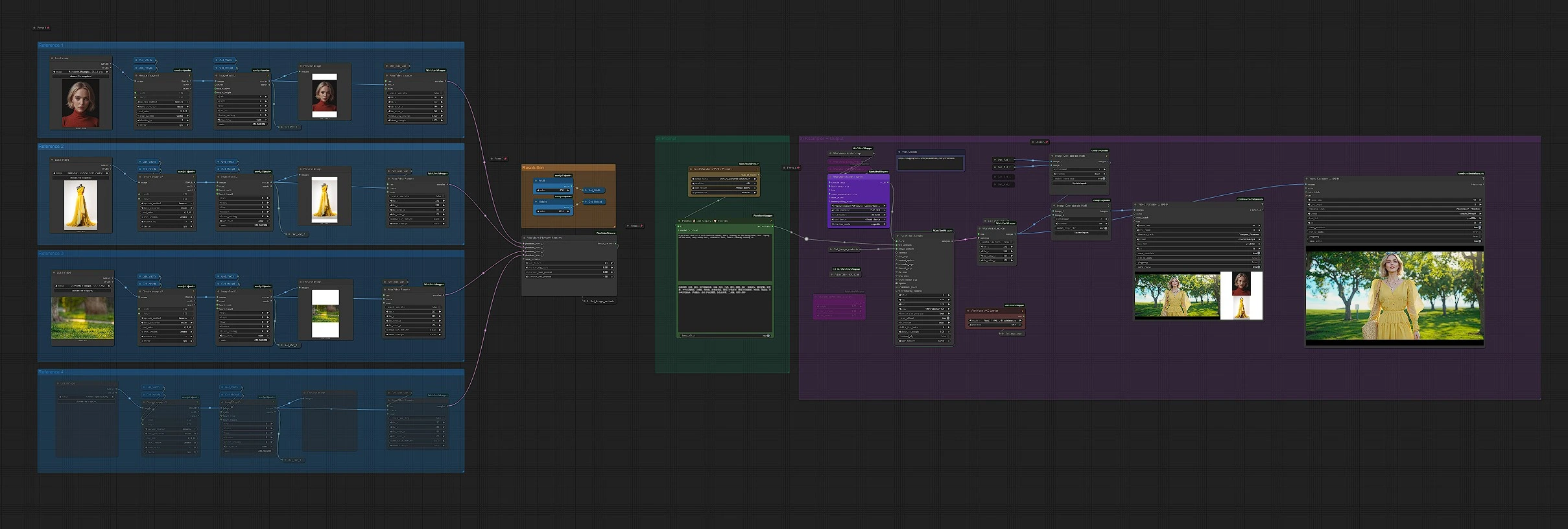
ComfyUI Phantom bietet:
Ob Sie Charaktere animieren oder referenzgesteuerte KI-Bewegungen erzeugen, ComfyUI Phantom bietet Ihnen ein flexibles und leistungsstarkes Toolkit für visuelles Storytelling innerhalb des ComfyUI-Ökosystems.
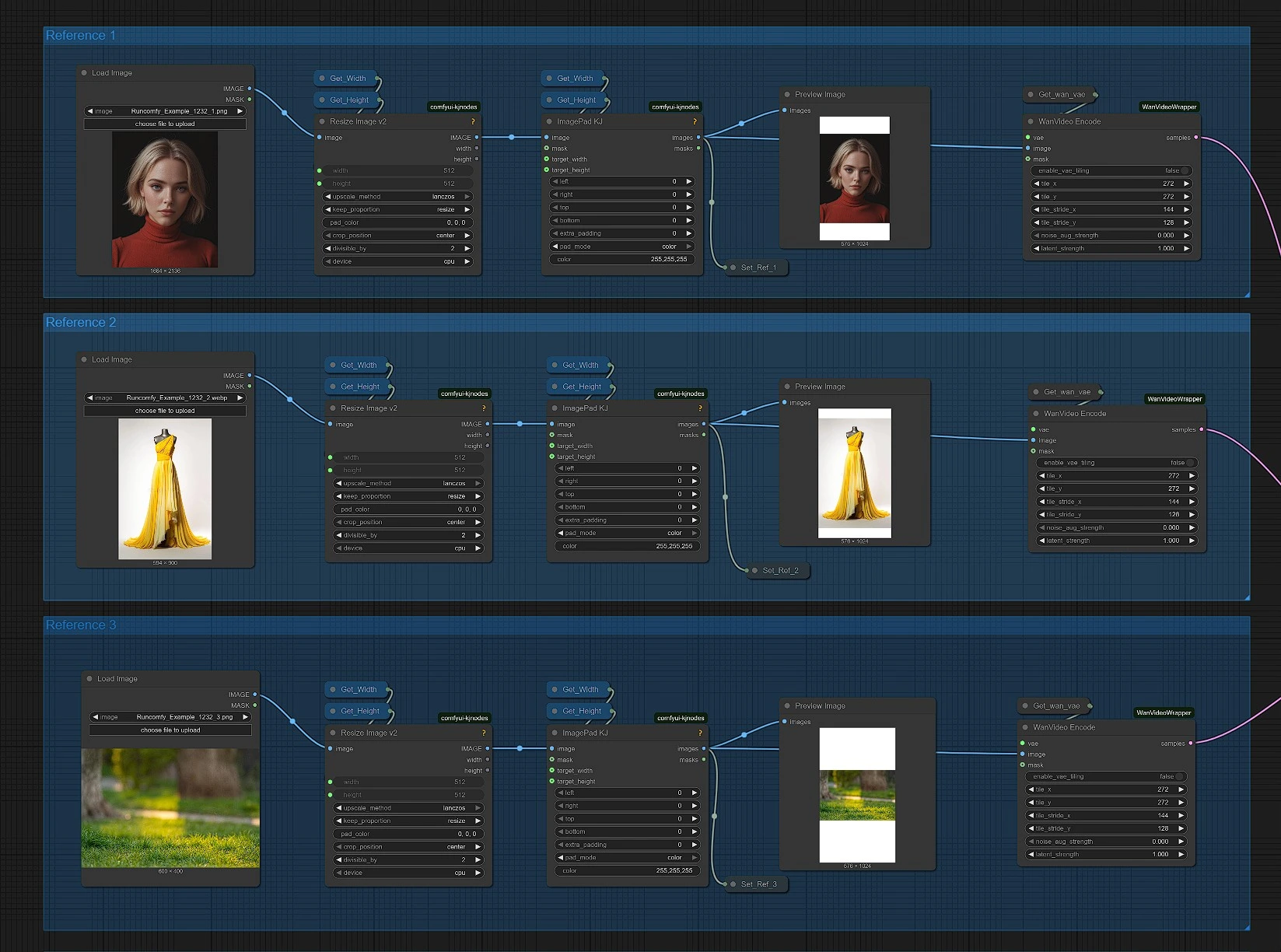
Der erste Abschnitt behandelt das Hochladen von Referenzen für Ihr ComfyUI Phantom-Setup:
Laden Sie Ihr treibendes Referenzbild hier im ComfyUI Phantom-Workflow. Sie können maximal 4 Referenzbilder in ihrer jeweiligen Gruppe hochladen. Standardmäßig sind 2 in ComfyUI Phantom aktiviert, Sie können 2 weitere aktivieren, indem Sie sie unmute machen.
Sie sollten sie auch im Image concate multi node aktivieren, um das Vergleichsupdate im Vergleichsvideoausgang zu sehen.
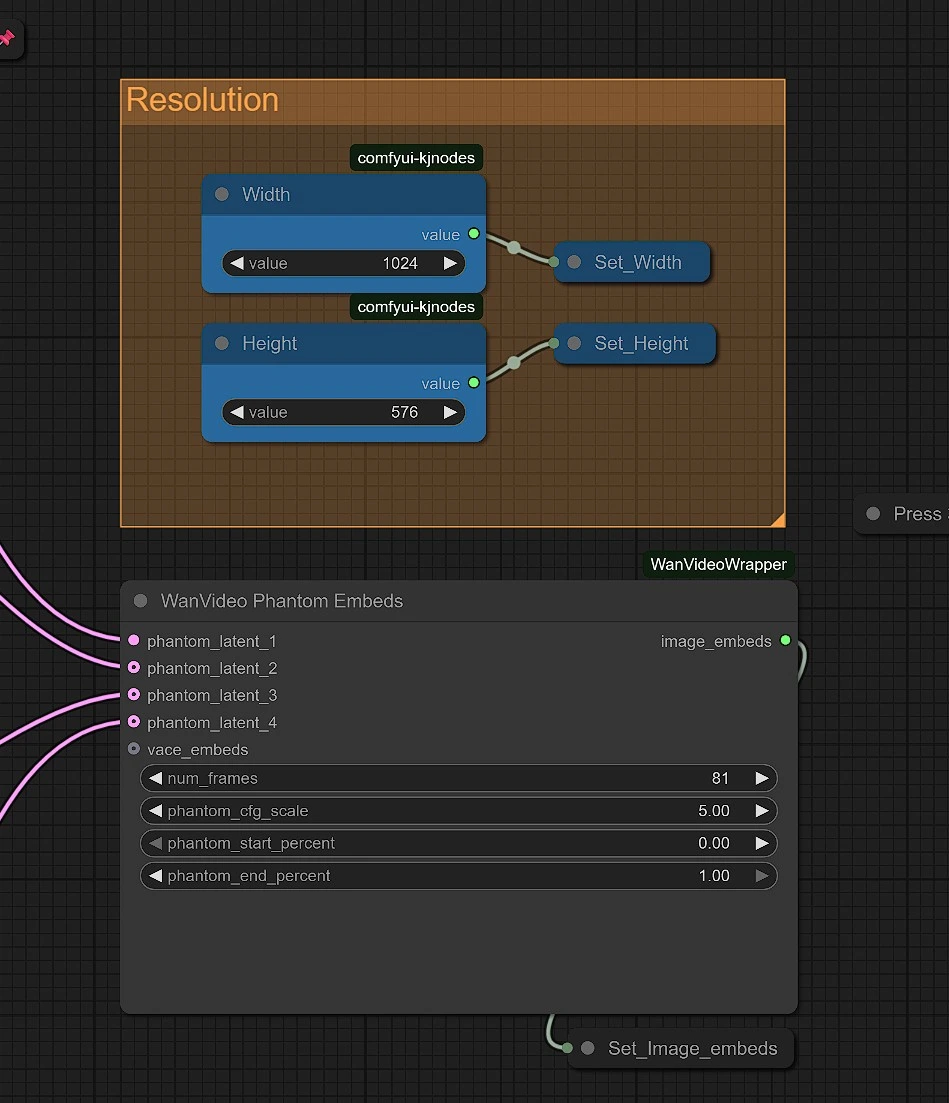
Geben Sie Ihre wan 2.1-kompatible Auflösung und Dauer in Frames in diesen ComfyUI Phantom-Knoten ein.
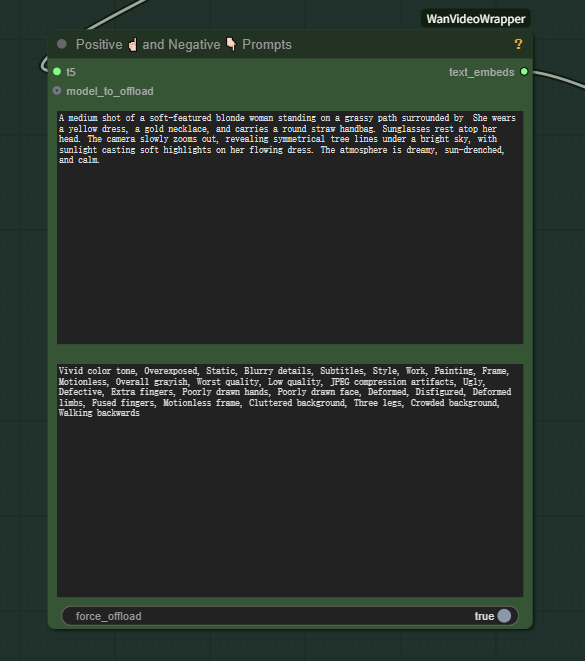
Geben Sie Ihre Prompts für die ComfyUI Phantom-Videoerstellung ein:
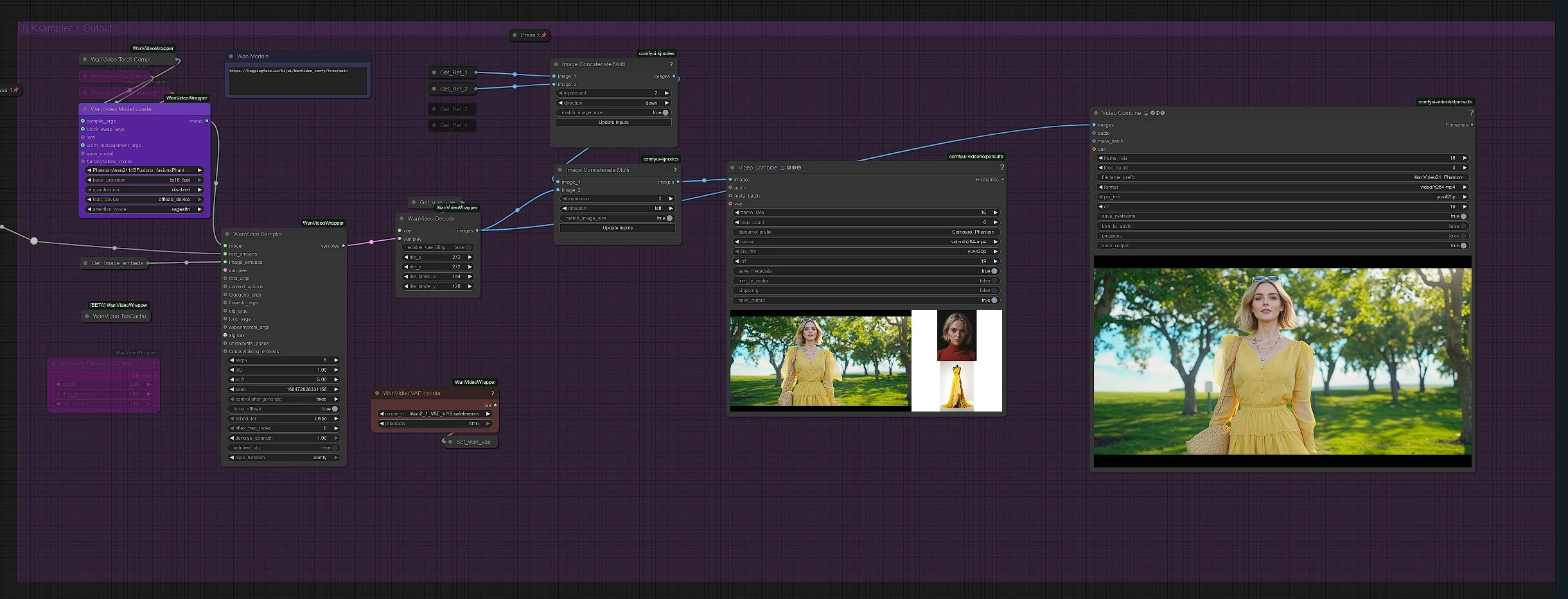
Das gerenderte Video wird im Ausgabeverzeichnis Ihrer ComfyUI-Installation gespeichert.
ComfyUI Phantom bietet mehrere Vorteile für die Videoerstellung:
ComfyUI Phantom basiert auf dem Wan 2.1-Videoerstellungsmodell unter Verwendung des Wan Video Wrapper-Knotensystems in ComfyUI. Die Kernknoten und -architektur wurden von kijai entwickelt, um referenzbasierte, ID-erhaltende Videosynthese innerhalb von ComfyUI zu ermöglichen. Dieser ComfyUI Phantom-Workflow wäre ohne die grundlegende Arbeit hinter Wan 2.1 und die benutzerdefinierten ComfyUI-Tools, die ihn antreiben, nicht möglich.
comfyui/models/diffusion_modelsRunComfy ist die führende ComfyUI Plattform, die ComfyUI online Umgebung und Services bietet, zusammen mit ComfyUI Workflows mit atemberaubenden Visualisierungen. RunComfy bietet auch AI-Spielplatz, Künstlern ermöglichen, die neuesten AI-Tools zu nutzen, um unglaubliche Kunst zu schaffen.